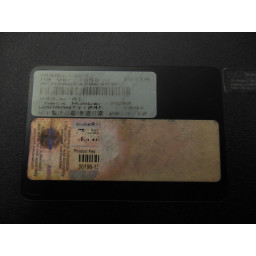MacBook Air 11 "Замена платы логики середины 2013 года

- ВКонтакте
- РћРТвЂВВВВВВВВнокласснРСвЂВВВВВВВВРєРСвЂВВВВВВВВ
- Viber
- Skype
- Telegram
Шаг 1
Используйте плоский конец spudger, чтобы вытащить обе короткие стороны разъема батареи вверх, чтобы отсоединить его от гнезда на плате логики.
Слегка отогните кабель аккумулятора от платы логики, чтобы разъем не случайно отогнулся назад и не коснулся разъема.
Шаг 2
Шаг 3
Рекомендуем аккуратно «вытащить» разъем из розетки.
Шаг 4
Шаг 5
Шаг 6
Шаг 7
Шаг 8
Шаг 9
Два 5,2 мм T5 Torx винта
Один 6 мм T5 Torx винт
Два 2,6 мм винта T5 Torx
Шаг 10
Снимите радиатор с платы логики.
При переустановке радиатора обязательно нанесите новый слой . Если вы никогда раньше не наносили термопасту, у нас есть , которое облегчает задачу.
Шаг 11
Убедитесь, что вы смотрите на откидную удерживающую крышку, а не на гнездо.
Шаг 12
Поднимите аккумулятор от края, ближайшего к плате логики, и снимите его с верхнего корпуса.
Шаг 13
Шаг 14
Два 5,5 мм винта T5 Torx
Один 4,6 мм винт T5 Torx
В некоторых моделях это T3 Torx 3,6 мм.
Шаг 15
Протяните кабель параллельно лицевой панели логической платы в направлении переднего края Air.
Шаг 16
Не поднимайте чрезмерно конец SSD.
Вытащите диск прямо из гнезда и выньте его из платы логики.
При переустановке твердотельного накопителя убедитесь, что он правильно установлен, а затем снова установите его крепежный винт.
Шаг 17
Осторожно вытяните ленточный кабель вентилятора из гнезда, когда вы снимаете вентилятор с воздуха.
Шаг 18
Шаг 19
Удерживая замок вдали от разъема, осторожно вытащите кабель данных дисплея из разъема.
Не тяните вверх кабель данных дисплея, когда вы отсоединяете его, так как его гнездо может сломать плату логики.
Шаг 20
Отключите кабель от его выемки на плате логики.
Шаг 21
Убедитесь, что вы смотрите на откидную удерживающую крышку, а не на гнездо.
Вытяните ленточный кабель трекпада прямо из его гнезда по направлению к переднему краю Air.
Шаг 22
Убедитесь, что вы смотрите на откидную удерживающую крышку, а не на гнездо.
Вытащите ленточный кабель подсветки клавиатуры из гнезда.
Шаг 23
Шаг 24
Чтобы не повредить гнездо на плате логики, не делайте чрезмерных подъемов свободного конца платы AirPort / Bluetooth.
Шаг 25
В некоторых моделях это винты T5 Torx 3,1 мм.
Шаг 26
При замене платы логики вставьте резиновый край платы под резиновую прокладку со стороны порта, затем опустите плату на место.
Комментарии
Пока еще нет ниодного комментария, оставьте комментарий первым!
Также вас могут заинтересовать
Вам могут помочь


Лаборатория ремонта

Nicom
Не работает ноутбук Apple?
Вызовите мастера или курьера на дом оформив заявку, она будет передана в подходящие мастерские.